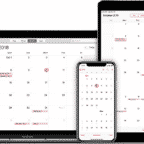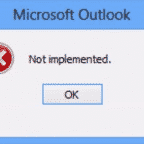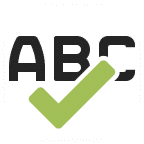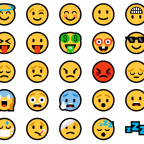a globális címlista frissítése A Windows Outlook programban

a globális címlista értékes eszköz minden olyan vállalkozás, klub vagy közösség számára, ahol a tagoknak napi szinten e-mailt kell küldeniük egymásnak.
nagy szervezetekben a napi műveletek elképzelhetetlenek ilyen Windows eszközök nélkül, mivel az előnyök nyilvánvalóak.
a központosított címlista létrehozása gyorsabbá és hatékonyabbá teszi az elektronikus kommunikációt, ami elengedhetetlen az üzleti életben. A számítógépről minden alkalmazott hozzáférhet kollégái és felettesei adataihoz.
Tartalomjegyzék:
- mi az a global Outlook címlista?
- Hogyan hozhatok létre globális címlistát?
- hogyan tekintheti meg a globális címlistát?
- Globális címlista hozzáadása a névjegyekhez az Outlook programban
- a globális címlista frissítése Az Outlook programban
- Globális címlista exportálása az Outlook programból
- hogyan exportálhatunk Outlook e-mail címeket a terjesztési listába
mi a globális címlista az Outlook programban?
fedezze fel a központilag kezelt rendkívül praktikus listatípust, amely lehetővé teszi a globális címlista frissítését az Outlook programban. Az Outlook bármely verziójával(2010, 2013, 2016, 2019), a vállalatnak e-mailjeit a Microsoft Exchange-en keresztül kell tárolnia. A lista tartalmazza az egyes vállalati e-mail felhasználók és a kapcsolódó terjesztési csoportok elérhetőségeit. A GAL-t általában az informatikai osztály gondoskodik.

Hogyan hozzunk létre globális címlistát?
ehhez Microsoft Windows rendszerben az Exchange Online Powershell-t kell használnia. Ez lehetővé teszi a beállítások módosítását a parancssoron keresztül. Az alábbi eljárások mindegyike körülbelül 5 percet igényel.
az Általános sorrend:
új-GlobalAddressList-név ” <GAL név>”
így alkalmazhat egy” előre konzervált “címzett szűrőt vagy egy” egyedi ” szűrőt. Itt van az alapvető különbség a kettő között.
ha a szervezet neve Wink, a lehetséges GAL név “Wink GAL”, és az előre konzervált szűrő kiválasztja az összes címzettet, amelynek Wink a vállalati értéke:
New-GlobalAddressList-Name “Wink GAL” -IncludedRecipients AllRecipients-ConditionalCompany Wink
másrészt, egyéni opcióval, csak azok a címzettek kerülnek bele, ahol például a CustomAttribute15 tulajdonság tartalmazza az “AgencyB”-t:
New-GlobalAddressList-Name “Agency B GAL”- recipientfilter {customattribute15-like “*Agencyb*”}
ha elkészült, ne felejtse el ellenőrizni, hogy sikerült-e. Próbálja meg beírni a GAL nevét a <GAL Name> helyett, majd futtassa ezt:
Get-GlobalAddressList-Identity “< GAL Name>” | Format-List Name,RecipientFilterType,RecipientFilter,IncludedRecipients,feltételes*
összességében, bár a folyamat ijesztőnek tűnhet, logikus és gyors. Csak néhány parancsra van szükség ahhoz, hogy a vadonatúj GAL készen álljon!
a globális címlista megtekintése
új, irány a címjegyzék, majd a globális címjegyzék.
látni fogja, mit tartalmaz a globális címlista. Ha személyes kapcsolataiba kíván exportálni, jelölje ki az összes szükséges adatot. Egy bizonyos tartomány kijelöléséhez kattintson az első elemre, tartsa lenyomva a Shift billentyűt, majd kattintson az utolsó elemre. A jobb egérgombbal a tartományra kattintva megjelenik a Hozzáadás a névjegyekhez gomb.
Globális címlista hozzáadása az Outlook névjegyeihez
miután a felhasználó végigment az alábbi sorozaton, a hatékonyság növelése érdekében a saját címjegyzékébe másolt szükséges névjegyeket látja.
- kattintson a címjegyzék elemre a Keresés szakasz alatt (nézze meg a felső szalagot).

- Most válassza a Speciális keresés lehetőséget.

- írja be a megtalálni kívánt személy nevét.

- kattintson az OK gombra.
- keresse meg a nevet a keresési eredmények között, és kattintson rá duplán. A nyitó ablak tartalmazza az adott személy elérhetőségeit.
- a bal alsó sarokban keresse meg a Hozzáadás a névjegyekhez lehetőséget, majd nyomja meg.
- a nyitó ablakban szabadon módosíthatja a részleteket, ha szükséges.
- Befejezés: Mentés & Bezárás.
a globális címlista frissítése Az Outlook programban
az eljárás egyszerű, gyors és döntő fontosságú, mivel alapvetően frissíti a számítógép névjegyzékét. Annak biztosítása érdekében, hogy a fő Globális címlista minden módosítása megjelenjen a készüléken, és minden szinkronban legyen:

a Küldés/Fogadás lapon keresse meg a címjegyzék letöltése… elemet a Küldés/Fogadás csoportok opciólistájában. Alapvető fontosságú, hogy a letöltés megváltozik, mivel az utolsó Küldés/fogadás az Offline címjegyzékben be van jelölve. Végezze el az eljárást az OK megnyomásával.

minden változás hatályba lépett, és biztos lehet benne, hogy az e-mail asszisztens teljesen szinkronizálva van. Ne felejtse el rendszeresen megismételni ezt az eljárást annak érdekében, hogy az e-mail levelezése zökkenőmentesen működjön.
Globális címlista exportálása az Outlookból
ha exportálnia kell, akkor ez egy kicsit bonyolultabb, mint néhány kattintás. Először hozzá kell adnia az összes GAL névjegyet a személyes névjegyzékéhez (lásd fent). A többi partnerrel való keverés megakadályozása érdekében ideiglenesen áthelyezheti az utóbbit egy másik mappába. Ehhez szűrhet a létrehozás vagy a módosítás dátuma szerint.
ezután két utat kell figyelembe venni. Először is, a kapcsolatok exportálhatók CSV-vagy xls-fájlba. Alternatív megoldásként közvetlenül a névjegyekből is felhasználhatók Körlevélhez. Az Access telepítése leegyszerűsíti az eljárást, mivel a részleteket közvetlenül importálhatja az Access-adatbázisba, vagy onnan exportálhatja csv vagy xlsx formátumban.
Outlook e – mail címek exportálása
ha terjesztési listát kell létrehoznia az Outlook címzettjeitől, és el kell távolítania a duplikált címeket, akkor az egyetlen megoldás az Outlook Adatkivonási készlete.
itt van, mit kell tennie:
- futtassa a Data Extracton Kit for Outlook alkalmazást.
- kattintson a jelentések elemre, majd válassza a címzett e-mail címeinek listája lehetőséget.

- ezzel megnyílik egy jelentésbeállítási ablak:

- válassza a *lehetőséget.CSV-fájl opció az Outlook címzettcímeinek Excel formátumba történő exportálásához
- válassza ki a megfelelő forrást: külső PST – fájl – ha terjesztési listát szeretne létrehozni a külső PST-fájlban vagy az Outlook felhasználói profiljában található e-mail címzettekből-terjesztési lista létrehozása az aktuális Outlook-e-mailekből.
- kattintson a Jelentés futtatása elemre, és adja meg a helyet és a fájlnevet a mentéshez.
az eszköz az e-mail címzett címeit a terjesztési listába menti, amelyet később használhat.
további tudásbázis cikkek